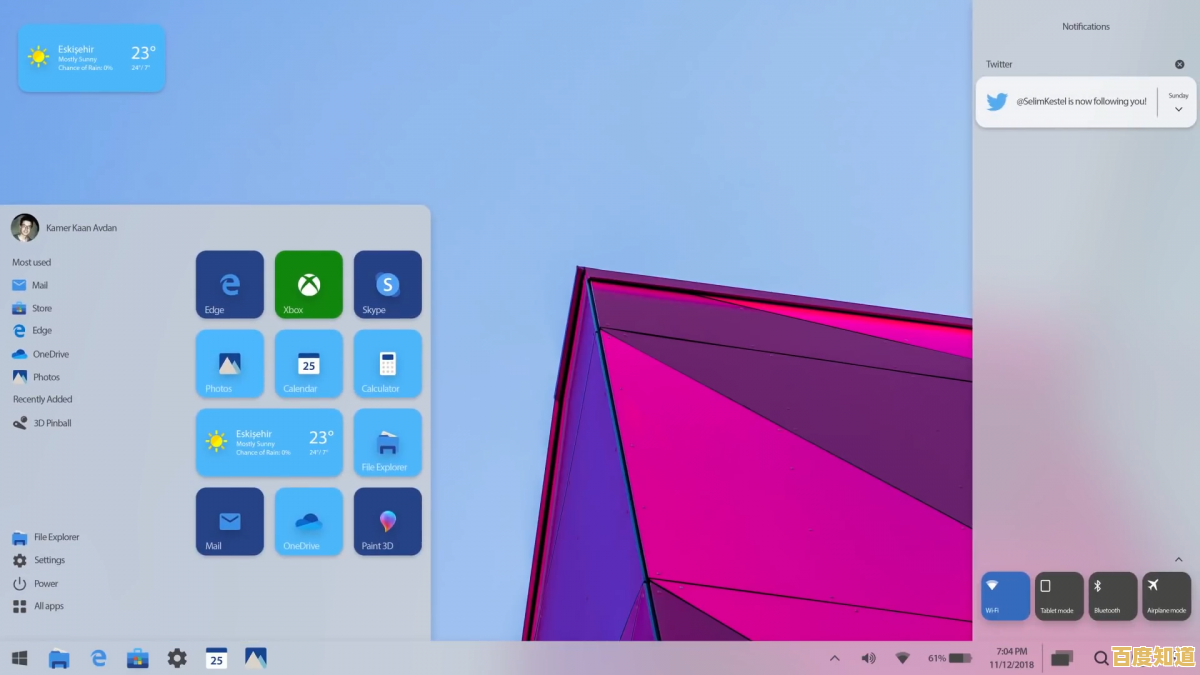当浏览器打不开网页时,试试这些高效的排查与解决方法
- 问答
- 2025-09-11 10:53:21
- 30
🌐 当浏览器打不开网页时,试试这些高效的排查与解决方法
刷着新闻、看着视频,突然页面卡死,刷新后只留下一个冰冷的错误提示——这无疑是网络时代最令人沮丧的时刻之一,别急着重启电脑或抱怨运营商,遵循以下系统性的排查流程,你就能像IT专家一样,快速定位并解决绝大多数网络问题。
第一步:基础快速自查(5秒搞定)
在深入排查前,先完成以下“灵魂三问”,这能解决50%以上的初级问题。
-
❓ 其他设备或浏览器正常吗?
- 操作: 立刻用手机连接同一个Wi-Fi,试试能否上网,或者在你电脑上换个浏览器(Chrome/Edge/Firefox)试试。
- 如果只有一台设备或一个浏览器有问题,那么问题很可能出在该设备或浏览器本身,而非网络,如果所有设备都不行,问题可能出在路由器或运营商线路上。
-
🔌 Wi-Fi连接正常吗?
- 操作: 检查电脑任务栏或手机状态栏的Wi-Fi图标,确认是否已成功连接到正确的网络,而不是“已连接,无互联网”,尝试关闭Wi-Fi再重新打开,或者飞行模式开关一次。
-
🌐 只是某一个网站打不开吗?
- 操作: 尝试打开几个完全不同的大网站,如
www.bing.com(搜索引擎)、www.github.com(技术社区)等。 - 如果仅是单一网站无法访问,可能是该网站服务器宕机(可用第三方工具如 DownDetector 查询)、或本地DNS解析问题,如果能上QQ微信却打不开网页,极有可能是DNS问题。
- 操作: 尝试打开几个完全不同的大网站,如
第二步:系统性问题排查与解决(从易到难)
如果快速自查没解决问题,请按照以下顺序逐一尝试。
🔧 1. 重启大法:释放被占用的资源 这是IT界永不过时的“万能药”,能解决大量玄学问题。
- 操作: 依次重启你的浏览器 -> 重启电脑/手机 -> 拔掉路由器电源等待1分钟再插上(重启路由器和光猫)。
- 原理: 清理临时缓存、释放被占用的网络端口、重新获取IP地址。
📡 2. 检查IP与DNS配置(非常关键的一步)
DNS是将域名(如 www.google.com)转换为IP地址的“翻译官”,DNS故障会导致“找不到服务器”的错误。
- 操作A(刷新DNS缓存):
- 在Windows上,按
Win + R键,输入cmd打开命令提示符。 - 输入命令
ipconfig /flushdns并回车,看到“已成功刷新DNS解析缓存”的提示即可。
- 在Windows上,按
- 操作B(更换公共DNS服务器):
手动设置更稳定、快速的公共DNS,是解决DNS问题的终极手段。
- 进入网络和共享中心 -> 更改适配器设置 -> 右键点击当前使用的网络 -> 属性。
- 双击“Internet协议版本4 (TCP/IPv4)”。
- 选择“使用下面的DNS服务器地址”,并填入:
- 首选:
8.8.8(Google DNS) - 备用:
114.114.114(国内运营商通用DNS)
- 首选:
- 点击确定,然后再次尝试打开网页。
🌗 3. 代理、VPN与扩展程序干扰 浏览器扩展、VPN或系统代理设置可能会劫持你的网络流量。
- 操作A(检查代理设置):
- 在Windows设置中搜索“代理服务器设置”。
- 确保“使用代理服务器”选项为关闭状态。
- 操作B(禁用所有浏览器扩展):
- 以Chrome为例:进入【设置】->【扩展程序】。
- 关闭所有扩展的开关,或切换到浏览器的“无痕/隐私模式”(此模式默认不启用扩展)进行测试。
- 操作C(关闭VPN/加速器): 暂时退出任何VPN或游戏加速器软件。
⚙️ 4. 浏览器本身的问题 浏览器长期使用会产生大量缓存和错误数据。
- 操作: 尝试清除浏览器缓存和Cookie(通常在设置->隐私和安全->清除浏览数据中),或者彻底重置浏览器设置到默认状态。
🛡️ 5. 安全软件与防火墙拦截 有时过于“敬业”的安全软件可能会误判。
- 操作: 暂时禁用防火墙和杀毒软件(如Windows Defender、火绒、360等)几分钟,看看网页是否恢复访问,如果可以,再去安全软件的设置中为浏览器添加信任或调整网络防护规则。
第三步:高级疑难杂症排查
如果以上方法均无效,你可能遇到了更底层的问题。
-
📶 使用网络诊断工具: Windows内置的网络疑难解答工具有时能发现并自动修复问题,右键点击任务栏网络图标,选择“疑难解答”。

-
📊 使用命令提示符诊断:
- 打开CMD,输入
ping 8.8.8.8并回车。- 如果正常回复(时间<50ms): 说明你的网络连接互联网是通的,问题几乎100%出在DNS或浏览器/系统设置上。
- 如果显示“请求超时”或“无法访问”: 说明你的设备到互联网的网络连接不通,问题可能出在路由器、网卡驱动或运营商层面。
- 接着输入
ping www.baidu.com并回车。- 如果能ping通IP但ping不通域名: 再次证实是DNS问题,请坚决执行第二步中的“更换DNS”操作。
- 如果直接显示未知主机: DNS解析完全失败。
- 打开CMD,输入
-
🔄 更新网卡驱动程序: 过时或损坏的网卡驱动会导致各种网络异常,前往电脑品牌官网或主板制造商官网下载并安装最新的网络适配器驱动程序。
💎 总结与流程图
遇到网页打不开,别慌!遵循这个流程,高效解决问题:
所有设备都无法上网? -> 重启路由器/光猫 -> 无效则联系运营商。
仅本机无法上网? -> 重启电脑 -> 刷新DNS (ipconfig /flushdns) -> 更换DNS服务器 -> 检查代理/扩展/防火墙 -> 更新网卡驱动。
保持冷静,步步为营,你就能轻松攻克大部分网络疑难杂症,重新畅游互联网世界!🚀
信息来源参考日期: 本文所述方法基于截至2025-09-11的主流操作系统(Windows 11, macOS Sonoma)及浏览器(Chrome, Edge, Firefox)版本,方法具有通用性,长期有效。
本文由才同于2025-09-11发表在笙亿网络策划,如有疑问,请联系我们。
本文链接:http://shandong.xlisi.cn/wenda/11344.html